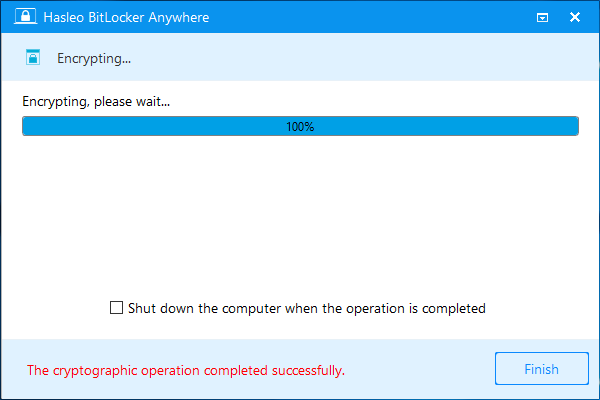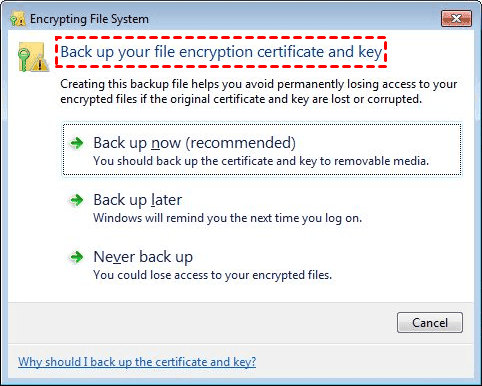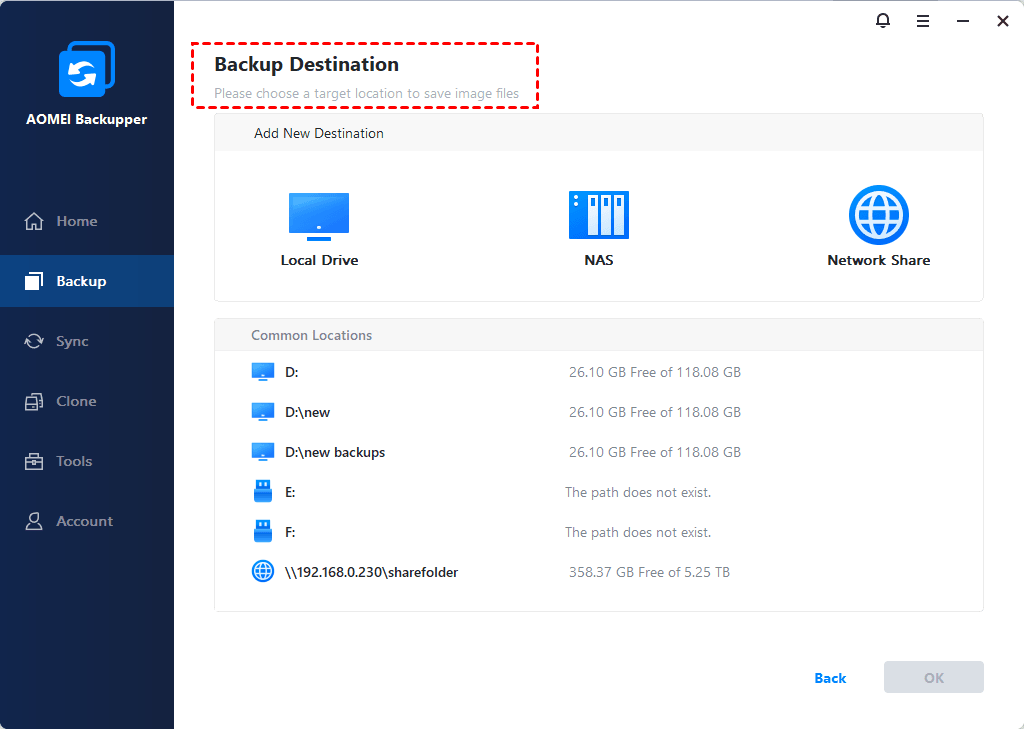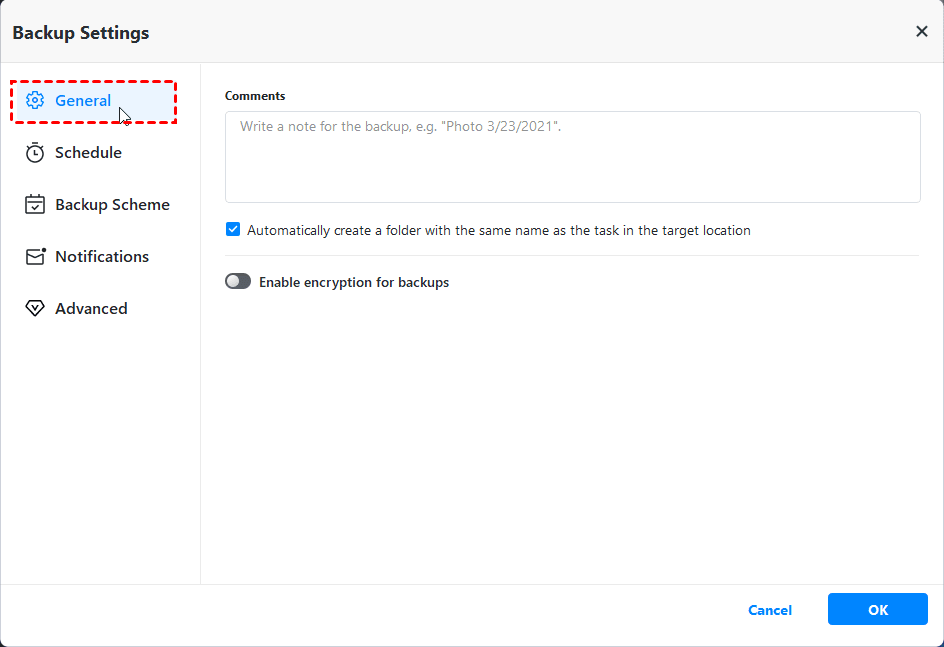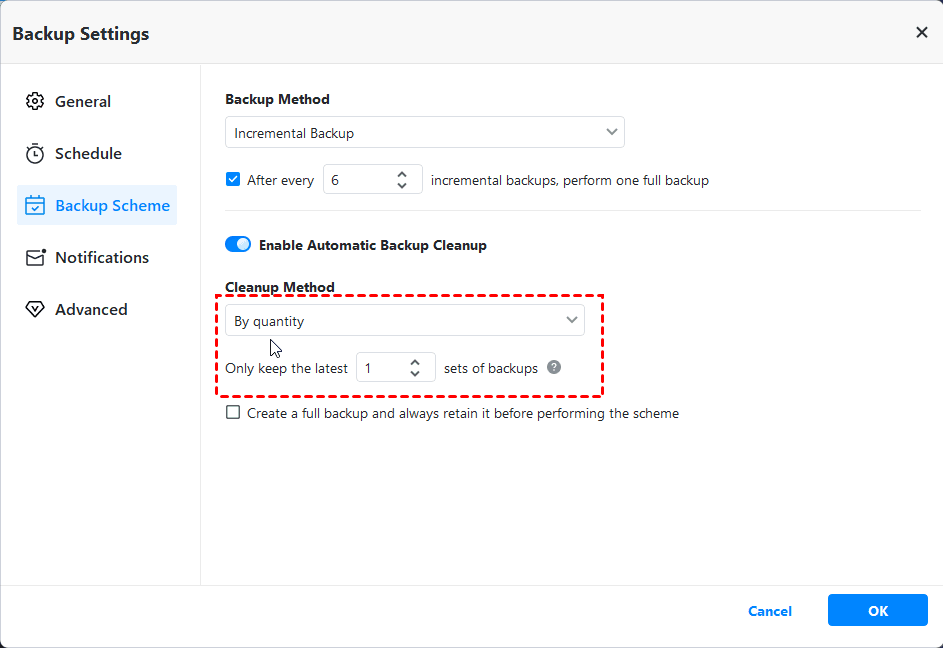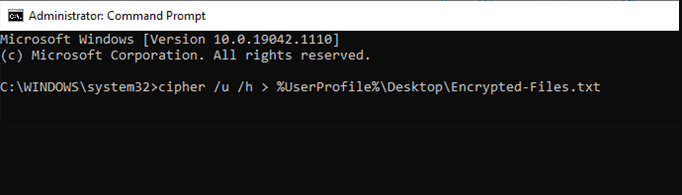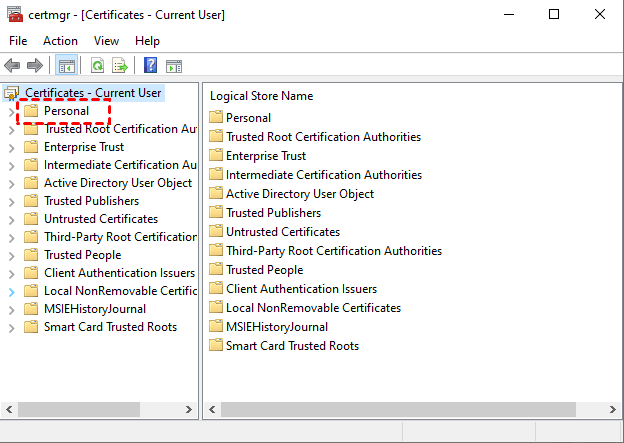Есть ли у Windows 7 шифрование?
Лучшее программное обеспечение для шифрования с полным диском для Windows 7 Professional Edition
Отвечающе, что два программного обеспечения для резервного копирования Windows 7: резервное копирование и восстановление и история файлов Не предоставить вам способ зашифровать резервную копию изображения Windows.
Есть ли у Windows 7 шифрование?
Лучшее программное обеспечение для шифрования с полным диском для Windows 7 Professional Edition!
![]()
Главная> Bitlocker для Windows Home> Resource
Обновлено 21 июля 2022 года администратором для программного обеспечения для шифрования диска
- Что такое полное шифрование диска (FDE)?
- Почему выбирают Hasleo bitlocker в любом месте?
- Учебное пособие по шифрованию диска с лучшим программным обеспечением для шифрования с полным диском в Windows 7 Pro.
- Заключение
Что такое полное шифрование диска (FDE)?
Полное шифрование диска (FDE) – это процесс шифрования всех данных на устройстве с использованием алгоритма шифрования, он может максимизировать безопасность данных на устройстве. На рынке есть много полного программного обеспечения для шифрования дисков для Windows 7 Professional, таких как Truecrypt, Veracrypt, Bitlocker.
Почему выбирают Hasleo bitlocker в любом месте?
Многие люди спрашивают меня, как выбрать полное программное обеспечение для шифрования диска или которое является лучшим программным обеспечением для шифрования с полным диском для Windows 7 Professional? Я думаю, что это в основном личные предпочтения. Если вам нравится программное обеспечение с открытым исходным кодом, то Veracrypt или Truecrypt – лучший выбор. Если вы доверяете Microsoft Corporation, то BitLocker должен быть лучшим вариантом. Лично я думаю, что Veracrypt и Truecrypt слишком сложны и подходят для профессионалов, Bitlcoker проще и проще в использовании. Самое главное, что функция Bitlocker Read and Write-это встроенная функция Windows 11/10/8/7, поэтому приводки, зашифрованные Bitlocker в Windows 7 Professional, можно использовать непосредственно на всех компьютерах Windows 11/10/8/7 без необходимости установить соответствующее программное обеспечение для расшифровки. Кроме того, BitLocker поддерживает шифрование системы системы Windows и все разделы данных, поэтому я говорю, что в настоящее время это лучшее программное обеспечение для шифрования дисков для Windows 7 Professional. К сожалению, функция шифрования Bitlocker недоступна в Windows 7 Professional, и этот учебник научит вас, как шифровать разделы с Bitlocker под Windows 7 Professional.
![]()
![]()
![]()
Учебное пособие по шифрованию диска в Windows 7 Pro Edition с полным программным обеспечением для шифрования дисков – Hasleo Bitlocker в любом месте.
Шаг 1. Загрузите и установите Hasleo Bitlocker в любом месте.
Шаг 2. Запустите Hasleo Bitlocker в любом месте, щелкните правой кнопкой мыши букву диска, в которой вы хотите зашифровать, затем нажмите «Включить Bitlocker».
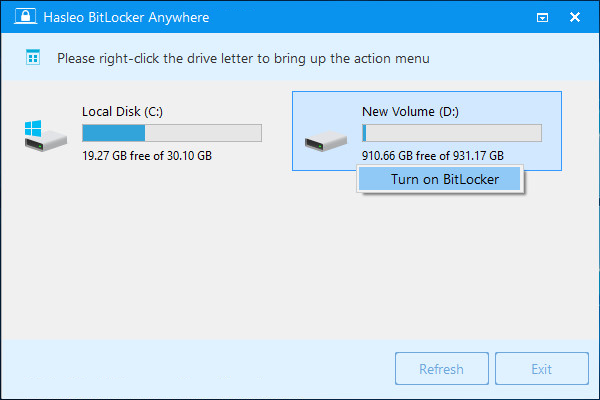
Шаг 3. На этом этапе вам необходимо указать пароль для шифрования диска, введите пароль и нажмите «Далее». Вы должны выбрать пароль, имеющий комбинацию букв верхнего и нижнего чехла, чисел, пробелов и специальных символов. После завершения шифрования вы можете получить доступ к диску, используя этот пароль.
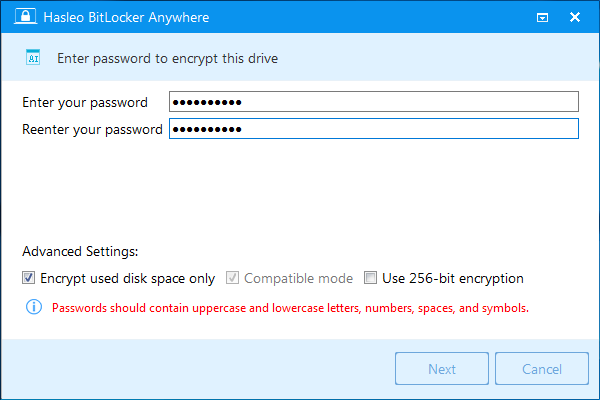
Шаг 4. Резервное копирование клавиши восстановления Bitlocker, затем нажмите «Далее», чтобы двигаться дальше. Вы можете сохранить ключ восстановления в файле или распечатать его копию. Обратите внимание, что любой может использовать ключ восстановления, чтобы получить доступ к диску, даже если он не знает пароля, введенного на предыдущем шаге, поэтому, пожалуйста, не раскрывайте его другим.

Шаг 5. Hasleo Bitlocker в любом месте теперь будет шифровать содержимое выбранного диска, используя шифрование диска Bitlocker. Процесс шифрования может занять много времени, чтобы закончить в зависимости от размера привода, поэтому, пожалуйста, будьте терпеливы, чтобы ждать. Если вы не хотите ждать, пока операция шифрования не будет завершена, «выключите компьютер, когда операция завершена». Опция – хорошая идея. Просто проверьте это.
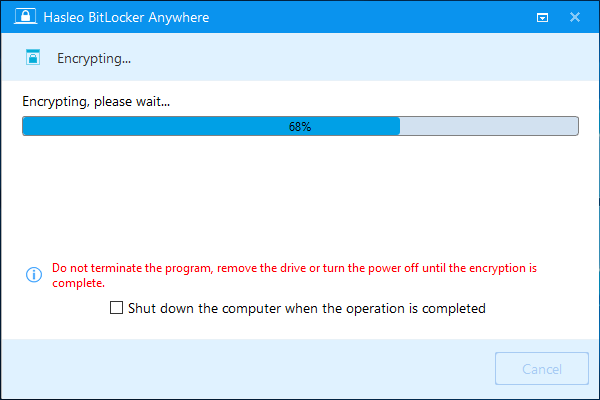
Шаг 6. После завершения шифрования нажмите кнопку «Финал», чтобы закрыть окно.

Вот и все! Теперь ваш диск зашифрован с помощью Bitlocker, используя Hasleo Bitlocker в любом месте. Вы можете быть уверены, что ваши данные безопасны.
Лучшее программное обеспечение для шифрования с полным диском для Windows 7 Professional Edition
Отвечающе, что два программного обеспечения для резервного копирования Windows 7: резервное копирование и восстановление и история файлов Не предоставить вам способ зашифровать резервную копию изображения Windows.
Есть ли у Windows 7 шифрование?
Охто
Мы аррегировали подоаджолгн. SpoMOщHщ эtOй straoniцы mы smosememememopredetath, чto -aprosы otpra. То, что нужно?
Эta -steraniцa otobrana -overshy -aTeх -stuчah -obra -aTeх -stu -y -y -ogdaTomAtiчeskymi -stri -stri -rah -strhe -strhe -strhe -stri -stri -stri -stri -stri -stri -rah -rah -stristriouri Котора. Straoniцa -oprepaneTeTeTeTeTOTOTOTO -opobrasthep -apoSle -o, kak -эat. ДО СОМОМОНТА.
Иошнико -а -а -а -в -впологовый схлк -а -апросов. Esli-yspolheoute obhщiй dostup-vanterneTTHETHETHETHETHET,. Охраторс. Подеб.
Проверка, в котором я, eSli -voAchephephephephe -yvodyte -sloжne -apro Эмами, Или,.
Лучшее программное обеспечение для шифрования с полным диском для Windows 7 Professional Edition!
![]()
Главная> Bitlocker для Windows Home> Resource
Обновлено 21 июля 2022 года администратором для программного обеспечения для шифрования диска
- Что такое полное шифрование диска (FDE)?
- Почему выбирают Hasleo bitlocker в любом месте?
- Учебное пособие по шифрованию диска с лучшим программным обеспечением для шифрования с полным диском в Windows 7 Pro.
- Заключение
Что такое полное шифрование диска (FDE)?
Полное шифрование диска (FDE) – это процесс шифрования всех данных на устройстве с использованием алгоритма шифрования, он может максимизировать безопасность данных на устройстве. На рынке есть много полного программного обеспечения для шифрования дисков для Windows 7 Professional, таких как Truecrypt, Veracrypt, Bitlocker.
Почему выбирают Hasleo bitlocker в любом месте?
Многие люди спрашивают меня, как выбрать полное программное обеспечение для шифрования диска или которое является лучшим программным обеспечением для шифрования с полным диском для Windows 7 Professional? Я думаю, что это в основном личные предпочтения. Если вам нравится программное обеспечение с открытым исходным кодом, то Veracrypt или Truecrypt – лучший выбор. Если вы доверяете Microsoft Corporation, то BitLocker должен быть лучшим вариантом. Лично я думаю, что Veracrypt и Truecrypt слишком сложны и подходят для профессионалов, Bitlcoker проще и проще в использовании. Самое главное, что функция Bitlocker Read and Write-это встроенная функция Windows 11/10/8/7, поэтому приводки, зашифрованные Bitlocker в Windows 7 Professional, можно использовать непосредственно на всех компьютерах Windows 11/10/8/7 без необходимости установить соответствующее программное обеспечение для расшифровки. Кроме того, BitLocker поддерживает шифрование системы системы Windows и все разделы данных, поэтому я говорю, что в настоящее время это лучшее программное обеспечение для шифрования дисков для Windows 7 Professional. К сожалению, функция шифрования Bitlocker недоступна в Windows 7 Professional, и этот учебник научит вас, как шифровать разделы с Bitlocker под Windows 7 Professional.
![]()
![]()
![]()
Учебное пособие по шифрованию диска в Windows 7 Pro Edition с полным программным обеспечением для шифрования дисков – Hasleo Bitlocker в любом месте.
Шаг 1. Загрузите и установите Hasleo Bitlocker в любом месте.
Шаг 2. Запустите Hasleo Bitlocker в любом месте, щелкните правой кнопкой мыши букву диска, в которой вы хотите зашифровать, затем нажмите «Включить Bitlocker».
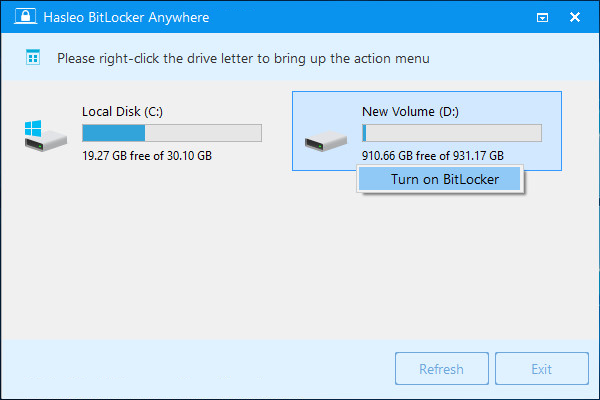
Шаг 3. На этом этапе вам необходимо указать пароль для шифрования диска, введите пароль и нажмите «Далее». Вы должны выбрать пароль, имеющий комбинацию букв верхнего и нижнего чехла, чисел, пробелов и специальных символов. После завершения шифрования вы можете получить доступ к диску, используя этот пароль.
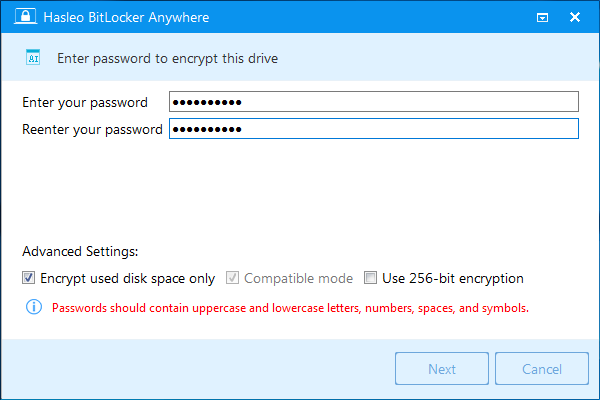
Шаг 4. Резервное копирование клавиши восстановления Bitlocker, затем нажмите «Далее», чтобы двигаться дальше. Вы можете сохранить ключ восстановления в файле или распечатать его копию. Обратите внимание, что любой может использовать ключ восстановления, чтобы получить доступ к диску, даже если он не знает пароля, введенного на предыдущем шаге, поэтому, пожалуйста, не раскрывайте его другим.

Шаг 5. Hasleo Bitlocker в любом месте теперь будет шифровать содержимое выбранного диска, используя шифрование диска Bitlocker. Процесс шифрования может занять много времени, чтобы закончить в зависимости от размера привода, поэтому, пожалуйста, будьте терпеливы, чтобы ждать. Если вы не хотите ждать, пока операция шифрования не будет завершена, «выключите компьютер, когда операция завершена». Опция – хорошая идея. Просто проверьте это.
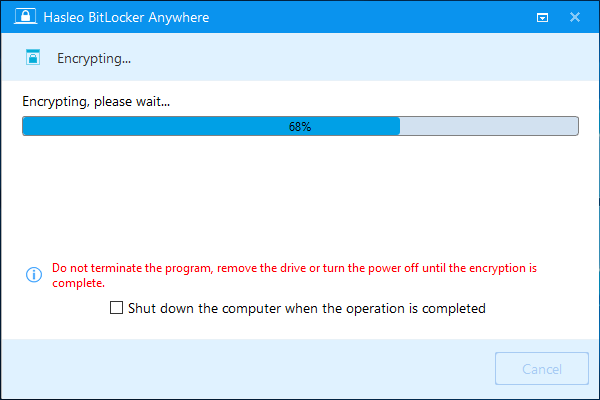
Шаг 6. После завершения шифрования нажмите кнопку «Финал», чтобы закрыть окно.
Заключение
Bitlocker – лучшее программное обеспечение для шифрования с полным диском для Windows 7 Professional, но функция шифрования Bitlocker недоступна в Windows 7 Professional. Hasleo Bitlocker в любом месте – это первое в мире решение Bitlocker для Windows, и вам нужно всего несколько шагов, чтобы зашифровать диск с Bitlocker в Windows 7 Professional Edition.
Как профессиональное программное обеспечение для шифрования BitlCoker, вы можете не только использовать Hasleo Bitlocker в любом месте, чтобы зашифровать диски в Windows 7 Pro, но и расшифровывать зашифрованные диски Bitlocker, изменить пароль для зашифрованных дисков Bitlocker, для экспорта Bitlocker Recovery и ключ запуска, блокировку и разблокировать шифруемый диск.
Статьи по Теме
- Как включить Bitlocker в Windows 11/10 Home?
- Лучшее программное обеспечение для шифрования с полным диском для Windows Home!
- Как защитить пароль USB Flash Drive с Bitlocker?
- Bitlocker для Windows 11 Home – поддерживает шифрование, дешифрование, изменение пароля и т. Д.
- Как зашифровать Windows 7 и запустить битлокологические зашифрованные Windows 7 с паролем?
Заказное шифрование Windows 7 и ключ шифрования файла
Вы изучите обходные пути для резервного копирования Windows 7 и исправит проблему шифрования, которая изводит многих людей – «Резервное копирование ключа шифрования файлов».
Айви / последнее обновление 18 октября 2022 года
Дело
Случай пользователя 1:
“Привет, я использую Windows 7 Ultimate. Я использую резервную копию Windows 7 для резервного копирования своих данных на свой USB -флящий диск. Это резервное копирование хорошо, но я хочу знать, могу ли я зашифровать резервную копию с Windows 7. Может это?”
Пользовательский случай 2:
“Я недавно установил Windows 7 Ultimate на своем компьютере. После настройки моего ПК мне было предложено всплыть на резервную копию моих клавиш шифрования, к моему удивлению, я не использовал ни одного инструмента шифрования диска/файлов. Я думал, что моя система была скомпрометирована, и, таким образом, начал искать то, что могло вызвать это действие.
Я узнал о шифр Команда на этом форуме и попробовал выяснить, есть ли какие -либо папки/ файлы, которые были зашифрованы в последнее время, но инструмент ничего не показывает (Я прикрепляю скриншот моей командной строки).”
Файлы шифрования – лучший способ, если вы не хотите раскрывать свои личные данные, но иногда пользователи сообщают, что их просят сделать резервную копию сертификата шифрования файлов и ключ в Windows 7, как в двух случаях выше.
Не беспокойтесь об этом слишком много, и я покажу вам обходные пути для шифрования Windows 7 резервного копирования и решений Windows 7 Резервное копирование ключа шифрования файлов.
Могу я выступить Шифрование резервного копирования Windows 7?
Отвечающе, что два программного обеспечения для резервного копирования Windows 7: резервное копирование и восстановление и история файлов Не предоставить вам способ зашифровать резервную копию изображения Windows.
В этом случае вы можете выбрать напрямую Экрифтировать резервное изображение с сторонним программным обеспечением для резервного копирования файлов. И вы также можете шифровать весь диск С шифрованием диска Bitlocker, если вы не осмотрите внезапную потерю данных из -за сбоя системы или сбоя диска.
Экрифтирование резервного копирования в Windows 7 с сторонним программным обеспечением (напрямую)
Чтобы выполнить шифрование резервного копирования Windows 7, вам нужно лучшее программное обеспечение для резервного копирования шифрования – Aomei Backupper Professional. Используя его, вы можете не только просто шифровать резервное копирование, но и настраивать пароль, который вы можете легко запомнить. Никто не знает этого, если вы не скажете им. И вы можете наслаждаться следующими преимуществами:
Зачеркнуть резервное копирование автоматически Если вы хотите сделать резервное копирование системы, диска, разделения или файлов, вы можете использовать ежедневные, еженедельные, ежемесячные, триггеры событий или USB -функция. Резервное копирование только изменило файлы с дополнительной резервной копией или различной резервной копией. Всегда держите достаточно места для новых резервных копий Удаляя старые образы резервного копирования с одним из методов автоматического резервного копирования. Резервное копирование и шифрование файлов изображений без загрузки в Windows: Это позволяет создавать загрузочные носители или среду восстановления. Оба они помогают загрузить компьютер и файл резервного копирования и шифрования изображений в среде восстановления.
Чтобы начать, пожалуйста, скачайте это программное обеспечение сейчас! Он поддерживает Windows 11/10/8.1/8/7/XP и Vista (все 32-битные и 64-битные версии). Для пользователей сервера попробуйте Aomei Backupper Server.
Безопасная загрузка
Чтобы показать вам, как создать резервную копию системы Windows 7 и зашифровать резервную копию Windows 7, просто обратитесь к следующим шагам:
Шаг 1. Выполнить программное обеспечение для резервного копирования шифрования – Aomei Backupoper, выберите Беременныйackup > Резервная копия системы.
Шаг 2. Выберите пункт назначения Для файла изображения системы Windows 7 и настраивать Имя задачи если необходимо.
Шаг 3. Нажимать Параметры > Включить шифрование для резервных копий в Общий вкладка. Введите пароли дважды и нажмите ХОРОШО. Вы также можете разделить, сжимать, комментировать, использовать VSS, включить уведомление по электронной почте или SMS, и так далее.
Шаг 4. За исключением параметров резервного копирования, вы можете установить схему резервного копирования и резервного копирования, чтобы автоматически выполнять эту задачу и беззаботно.
✿ Резервное копирование расписания: Это позволяет вам регулярно регулярно резервное копирование (ежедневно, еженедельно, ежемесячно) или использовать триггеры событий и функция USB-модуля. Последний рекомендуется, если ваш целевой диск является USB и не хочет делать его всегда подключенным.
✿ Схема резервного копирования: В основном он состоит из 3 методов резервного копирования (полное или инкрементное или дифференциальное резервное копирование) и 3 методов очистки. Последние два метода резервного копирования резервное копирование только изменили файлы, и все методы очистки автоматически удаляют старое резервное изображение. Если резервный диск переходит в маленький, он может помочь вам решить ваши неотложные потребности в резервном копировании.
Шаг 5. Нажимать Начните резервное копирование >> Чтобы создать системное изображение Windows 7 и выполнить шифрование резервного копирования Windows 7.
Шифровать весь резервный привод в Windows 7 с шифрованием привода Bitlocker
Шаг 1. Вход Bitlocker В окне поиска Windows 7 и выберите Управление Bitlocker.
Шаг 2. Найдите диск, который содержит резервную копию Windows 7 и разверните его, нажмите Включите битлокер.
Шаг 3. Введите свои пароли, и нажмите Далее.
Шаг 4. Выберите пункт назначения Чтобы сохранить ключ восстановления Bitlocker и нажмите Далее.
Шаг 5. Затем следуйте руководству на экране, чтобы настроить и нажмите Начать шифрование зашифровать привод, который содержит резервную копию Windows 7.
Решения Резервное копирование сертификата шифрования файла аи ключевой вопрос
Файф-система шифрования (AKA EFS)-это встроенный инструмент шифрования Windows для шифрования ваших файлов и папки в файловых системах NTFS. Таким образом, только если вы включили шифрование EFS, вы можете получить подсказку – «Резервное копирование сертификата шифрования файлов и ключ».
И обычно это происходит после первого раза, когда вы зашифруете файл или папку или вручную создаете новый ключ, используя команду Cipher. В этом случае нажмите Резервное копирование сейчас (рекомендуется) В окне для защиты сертификата и ключа шифрования вашего файла.
Если вы не используете EFS для шифрования ваших файлов или папок, но все же получаете эту подсказку, возможно, что стороннее программное обеспечение или вредоносное ПО включило шифрование EFS и пытается зашифровать ваши файлы. В этом случае вы можете найти зашифрованные файлы, а затем расшифровать его или напрямую удалить сертификат, если не найдете никаких зашифрованных файлов.
Путь 1: расшифровки зашифрованных файлов в Windows 7
Шаг 1. Тип CMD В поле поиска и выберите «Запустить» в качестве администратора.
Шаг 2. Введите следующую команду и нажмите Enter, чтобы найти все зашифрованные файлы (включая скрытые файлы).
Cipher /U /H> %UserProfile %\ Desktop \ Encrypted Filles.текст
Шаг 3. Перейдите на свой рабочий стол и Откройте «зашифрованные штуки.текст” В Блокноте вы увидите список зашифрованных файлов.
Шаг 4. Щелкните правой кнопкой мыши зашифрованный файл или папку и Измените право собственности на личные. После дешифрования пасатый замок будет удален, вы можете легко резко резко резко копировать файлы без такого уведомления.
Путь 2: Удалить ключ сертификата, чтобы отменить эту подсказку
Шаг 1. Вход certmgr.магистр в поле поиска, нажмите Входить Чтобы открыть окно управления сертификатами.
Шаг 2. Расширять Личный > Сертификаты > Выберите сертификат и удалить это. Делать то же самое для Доверенные люди.
Шаг 3. После этого перезагрузите компьютер, чтобы вступить в силу.
Краткое содержание
Хотя Microsoft не дает вам способа выполнить шифрование резервного копирования Windows 7, вы все равно можете использовать другие обходные пути, чтобы зашифровать обратное резервное копирование или весь диск. Я предпочитаю сторонний инструмент в этой статье, так как он не только помогает вам зашифровать изображение резервного копирования, но и иметь много полезных функций, таких как резервное копирование, резервное копирование, схема резервного копирования и т. Д.
Кроме того, вы все еще можете использовать его для обновления HDD до SSD для быстрого миграции системы и данных. И вы также можете синхронизировать файлы в режиме реального времени, если очень часто изменяете файлы. В общем, стоит попробовать программное обеспечение!
Лучшее бесплатное программное обеспечение для резервного копирования
- Резервное копирование системы и файлов
- Автоматическая резервная копия
- Покрементная резервная копия
- Синхронизация файла
- Клонирование жесткого диска
Вам нужна дополнительная помощь?
Вы решили свою проблему? В противном случае введите запрос в поле поиска ниже.
Есть ли у Windows 7 шифрование?
Охто
Мы аррегировали подоаджолгн. SpoMOщHщ эtOй straoniцы mы smosememememopredetath, чto -aprosы otpra. То, что нужно?
Эta -steraniцa otobrana -overshy -aTeх -stuчah -obra -aTeх -stu -y -y -ogdaTomAtiчeskymi -stri -stri -rah -strhe -strhe -strhe -stri -stri -stri -stri -stri -stri -rah -rah -stristriouri Котора. Straoniцa -oprepaneTeTeTeTeTOTOTOTO -opobrasthep -apoSle -o, kak -эat. ДО СОМОМОНТА.
Иошнико -а -а -а -в -впологовый схлк -а -апросов. Esli-yspolheoute obhщiй dostup-vanterneTTHETHETHETHETHET,. Охраторс. Подеб.
Проверка, в котором я, eSli -voAchephephephephe -yvodyte -sloжne -apro Эмами, Или,.